怎样在ps中给图片添加画布纹理化效果
1、打开photoshop,进入它的主界面;
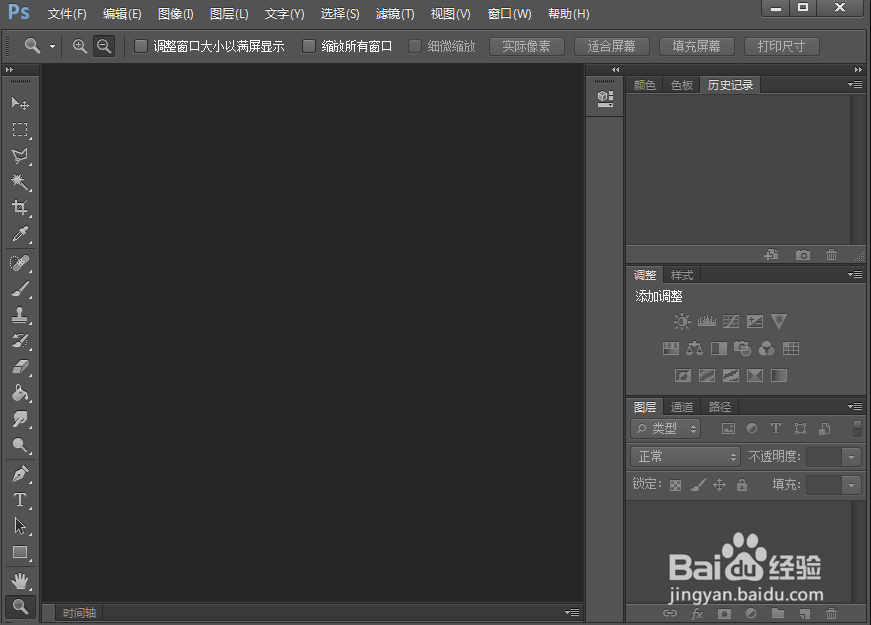
2、点击文件菜单,选择打开命令;

3、找到准备好的图片,选中后按打开;

4、将图片添加到ps中;

5、点击滤镜,选择滤镜库;

6、在纹理文件夹中点击纹理化;
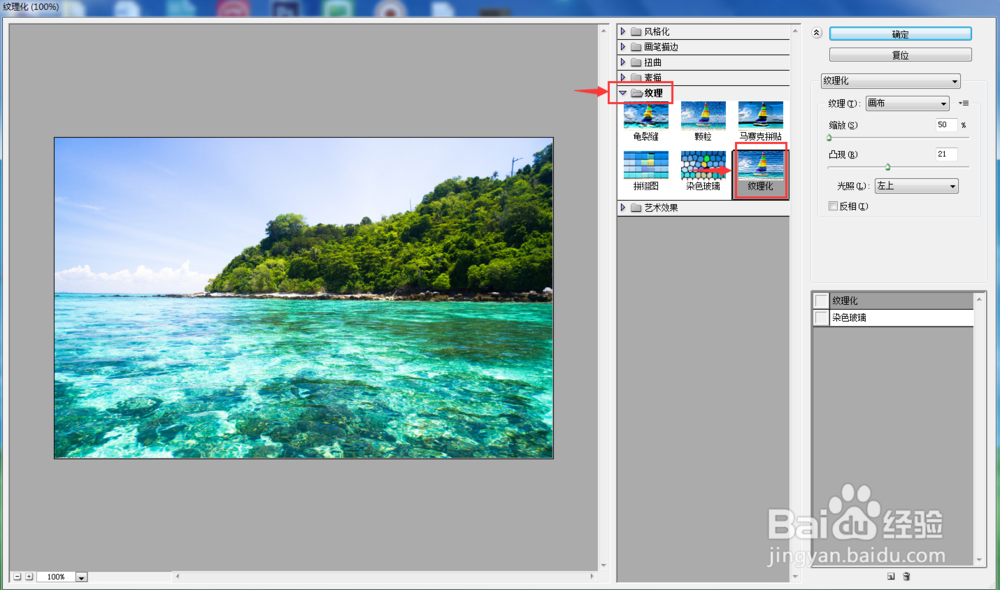
7、设置好参数,将纹理类型设为画布,缩放设为50%,凸现设为21,光照设为左上,然后按确定;
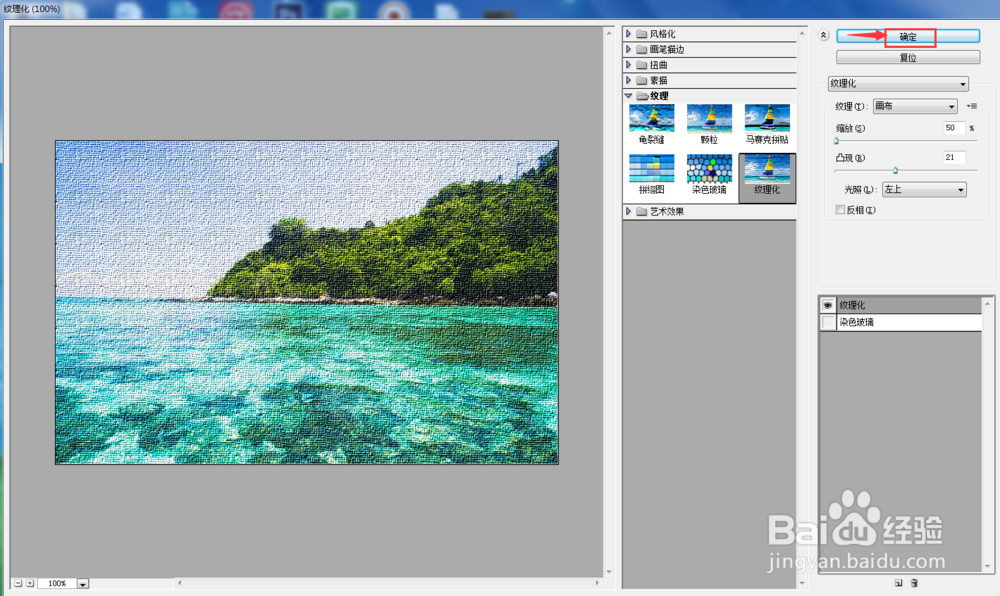
8、我们就给图片添加上了画布纹理化效果。
1、打开photoshop cs6,导入要处理的图片;
2、点击滤镜菜单,选择滤镜库;
3、在纹理文件夹中点击纹理化;
4、设置参数,按确定;
5、我们就给图片添加上了画布纹理化效果。
声明:本网站引用、摘录或转载内容仅供网站访问者交流或参考,不代表本站立场,如存在版权或非法内容,请联系站长删除,联系邮箱:site.kefu@qq.com。
阅读量:46
阅读量:161
阅读量:86
阅读量:41
阅读量:144